打印机是我们日常生活和工作中必不可少的一部分。但是,当我们需要安装打印机驱动程序时,很多人可能会感到困惑和不知所措。在本文中,小编将为您提供打印机驱动安装教程,详细介绍如何在电脑上安装打印机驱动程序,让您轻松愉悦地完成驱动程序的安装。
有些用户刚安装打印机后,发现居然不能够使用,那么是不是坏了,NO,NO,NO,其实要想让打印机能够正常工作还需要给电脑安装相应的驱动程序,那么我们应该如何安装打印机的驱动程序呢?下面,小编就来跟大家介绍电脑安装打印机驱动的方法了。
电脑怎么安装打印机驱动
打开控制面板,点击“设备和打印机”。
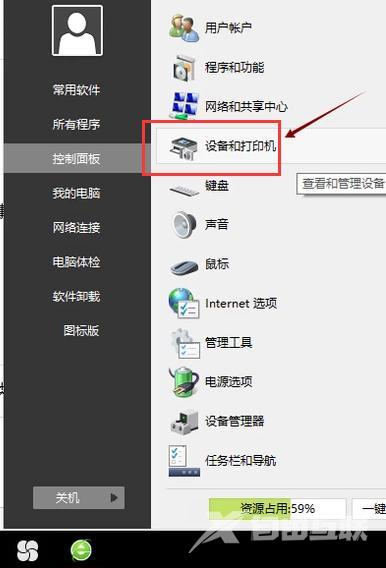
打印图-1
点击“打印服务器属性”。
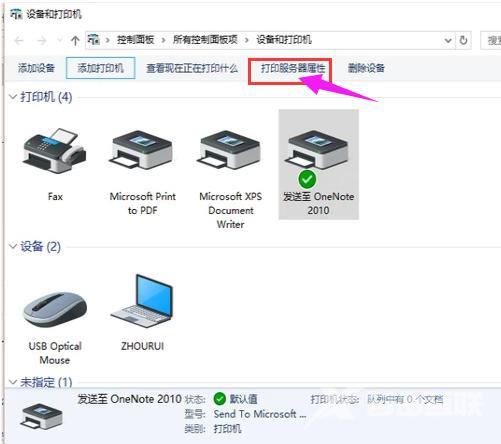
打印机图-2
在“驱动程序”一栏下点击“添加”。
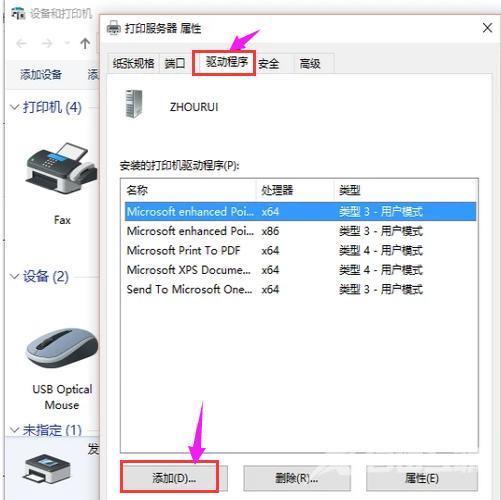
打印机安装图-3
此时会出现添加打印机驱动程序向导,点击:下一步。
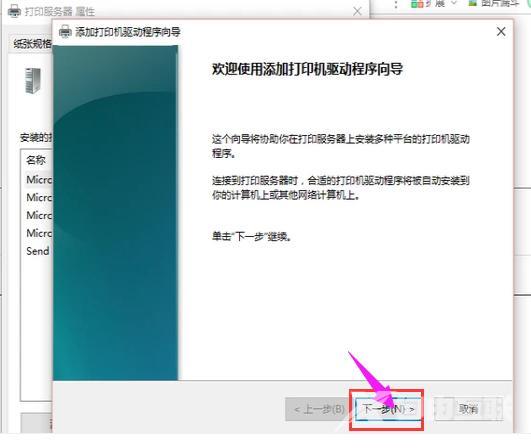
打印机安装图-4
根据电脑的操作系统位数来选择,然后点击:下一步。
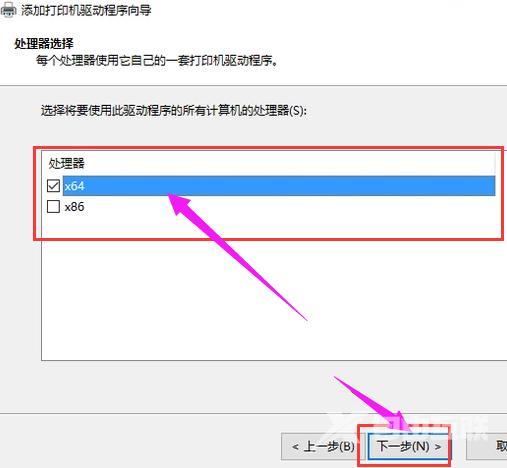
打印机安装图-5
选择要安装的打印机驱动的制造商和型号,点击:下一步。
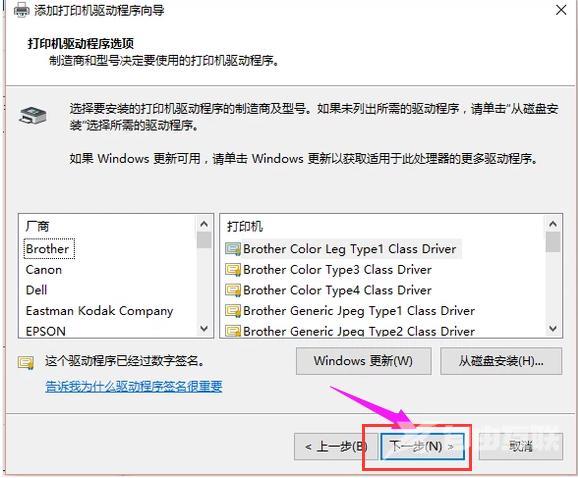
打印机驱动图-6
完成了添加打印机驱动,点击完成即可。
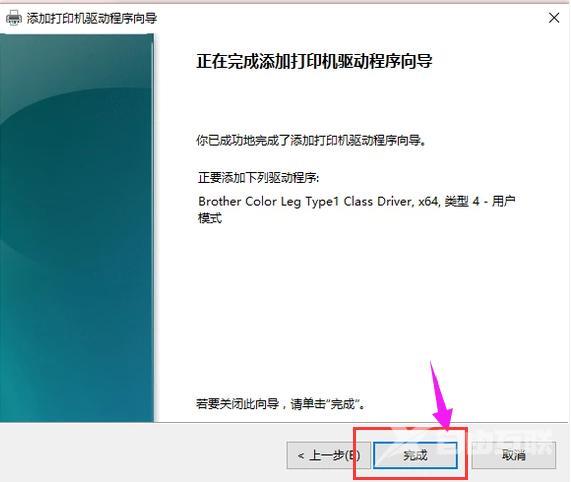
打印图-7
以上就是安装打印机驱动的方法了。
郑重声明:本文由网友发布,不代表盛行IT的观点,版权归原作者所有,仅为传播更多信息之目的,如有侵权请联系,我们将第一时间修改或删除,多谢。